اس مضمون میں، استعمال کرتے ہوئے ڈائریکٹری کی تخلیق کا مظاہرہ کیا جائے گا۔
پاور شیل میں ڈائرکٹری کیسے بنائی جائے؟
پاور شیل میں ڈائریکٹری بنانے کے لیے ان طریقوں کو استعمال کیا جا سکتا ہے:
طریقہ 1: ڈائرکٹری بنانے کے لیے 'نئی آئٹم' Cmdlet استعمال کریں۔
cmdlet ' نئی چیز پاور شیل میں ایک نئی آئٹم جیسے فائل یا فولڈر بناتا ہے۔ یہ استعمال کرتا ہے ' -چیز کی قسم ' اور ' - راستہ مطلوبہ نام اور مقام کے ساتھ ڈائریکٹری بنانے کے لیے پیرامیٹرز۔
مثال
یہ مظاہرہ PowerShell میں ایک نئی ڈائرکٹری بنائے گا:
نئی چیز -چیز کی قسم ڈائریکٹری - راستہ C:\Doc\New_1 - فورس
مندرجہ بالا کوڈ کے مطابق:
- سب سے پہلے، شامل کریں ' نئی چیز 'cmdlet، پھر وضاحت کریں' -چیز کی قسم 'پیرامیٹر اور قدر کی وضاحت کریں' ڈائریکٹری 'اس کے لئے.
- پھر، وضاحت کریں ' - راستہ پیرامیٹر اور راستہ کی وضاحت کریں جس کے ساتھ فائل کا نام بنایا جانا ہے۔
- آخر میں، ایک شامل کریں ' - فورس موجودہ فولڈر کو اوور رائٹ کرنے کے لیے پیرامیٹر:
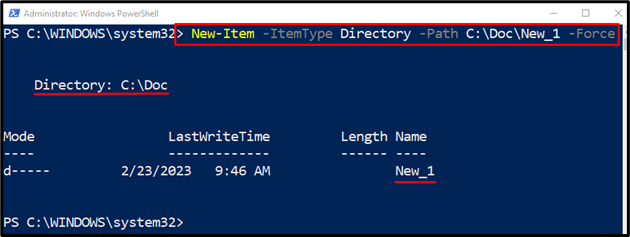
طریقہ 2: ڈائریکٹری بنانے کے لیے فائل سسٹم آبجیکٹ کا استعمال کریں۔
فائل سسٹم آبجیکٹ ایک اور طریقہ ہے جسے پاور شیل میں مخصوص پاتھ یا فولڈر میں نئی ڈائرکٹری بنانے کے لیے استعمال کیا جا سکتا ہے۔
مثال
یہ مثال PowerShell میں ایک نئی ڈائرکٹری بنائے گی:
مندرجہ بالا کوڈ کے مطابق:
- سب سے پہلے، شامل کریں ' System.IO.Directory ' .NET کلاس .NET کلاس ڈائرکٹری کو حاصل کرنے کے لیے اور پھر کال کریں ' تخلیق ڈائریکٹری() نئی ڈائریکٹری بنانے کا طریقہ۔
- 'CreateDirectory()' طریقہ کے اندر نام کے بعد ڈائریکٹری کا راستہ شامل کریں:
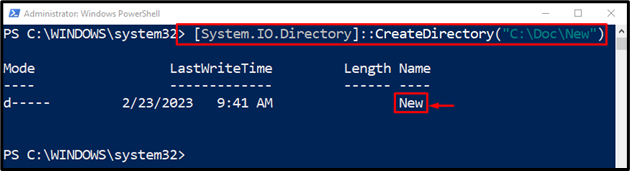
طریقہ 3: PowerShell میں ڈائرکٹری بنانے کے لیے 'mkdir' Cmdlet استعمال کریں
' mkdir پاور شیل میں cmdlet موجودہ ورکنگ ڈائرکٹری میں ایک ڈائرکٹری بناتا ہے۔ تاہم، اگر راستے کی وضاحت کی گئی ہے، تو یہ اس میں ایک ڈائریکٹری بنائے گا۔ مزید خاص طور پر، یہ ایک عرف ہے ' نئی چیز 'cmdlet.
مثال
اس مثال میں، 'کا استعمال کرتے ہوئے ایک نئی ڈائریکٹری بنائی جائے گی۔ mkdir cmdlet:
مندرجہ بالا کوڈ کے مطابق:
- سب سے پہلے، شامل کریں ' mkdir cmdlet اور پھر ڈائرکٹری ایڈریس کے ساتھ اس ایڈریس کے نام کی وضاحت کریں جس کو بنایا جانا ہے:
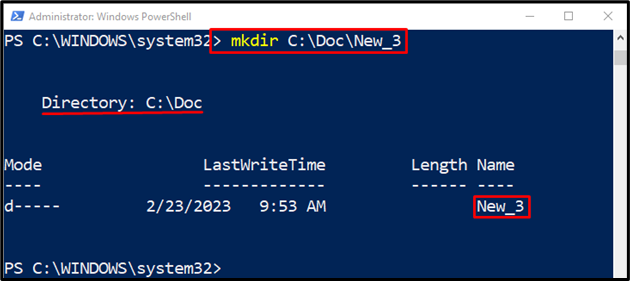
طریقہ 4: PowerShell میں ڈائرکٹری بنانے کے لیے 'md' Cmdlet استعمال کریں۔
' md cmdlet کو پاور شیل کا استعمال کرتے ہوئے مخصوص راستے میں نئی ڈائرکٹری بنانے کے لیے بھی استعمال کیا جا سکتا ہے۔ یہ ایک عرف ہے ' mkdir 'cmdlet.
مثال
یہ مثال PowerShell میں 'md' cmdlet کا استعمال کرتے ہوئے ایک ڈائریکٹری بنائے گی:
مندرجہ بالا کوڈ کے مطابق:
- سب سے پہلے، وضاحت کریں ' md cmdlet اور پھر فولڈر کو اس کے نام کے ساتھ شامل کریں جس کو بنایا جائے:
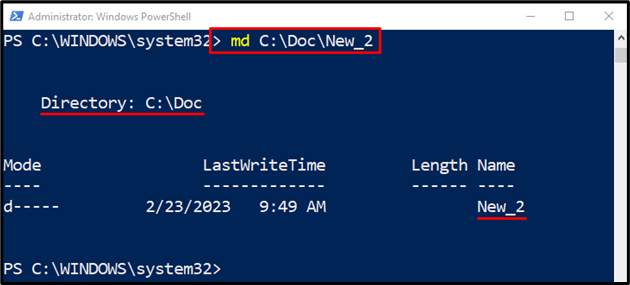
یہ سب پاور شیل میں ڈائریکٹریز بنانے کے بارے میں تھا۔
نتیجہ
PowerShell میں ڈائریکٹری کئی cmdlets کا استعمال کرتے ہوئے بنائی جا سکتی ہے۔ ان cmdlets میں شامل ہیں ' نئی چیز '،' mkdir '، یا ' md ' ڈائریکٹری بنانے کے لیے، پہلے متعلقہ cmdlet شامل کریں اور پھر فائل کے نام کے ساتھ ڈائریکٹری کی وضاحت کریں۔ اس تحریر نے پاور شیل میں ایک نئی ڈائرکٹری بنانے کے لیے ایک گائیڈ کا مشاہدہ کیا ہے۔